Dropbox 是可以跨平台﹙ Windows、Linux、OS X 10.4/10.5 ﹚使用,只要電腦安裝他的軟體就立即使用,就像你多了一硬碟,使用copy & pass或拖曳方式就可以備份你的資料,他還可以直接線上使用不用另外裝軟體。
你也可以分享你上傳的資料,給朋友下載,分享有兩種方式,一種要有註冊才能下載,一種直接複製連結給朋友就可以了。
雖說,他只有2GB的免費空間,但朋友用你的邀請碼註冊,你與他都能增加250MB容量,不過有個上限只能最多到3GB,想要用更多空間的話,可以選擇付費方式,一、每月50GB美金9.99,二、每月100GB美金19.99。
2009.08.23更新
備份功能新增兩行程式碼,分別是備份時暫停執行,與備份後執行,這樣就不用去按stop跟執行了
安裝與設定dropbox
Step1、依序在終端機貼上以下程式碼,會把nautilus-dropbox加入套件庫、匯入gpg key、更新套件庫資料與安裝nautilus-dropbox。
OSVER=`lsb_release -cs`
echo -e "deb http://linux.getdropbox.com/ubuntu $OSVER main\ndeb-src http://linux.getdropbox.com/ubuntu $OSVER main" |sudo tee -a /etc/apt/sources.list
sudo apt-key adv --recv-keys --keyserver keyserver.ubuntu.com 3565780E
sudo aptitude update && sudo aptitude install nautilus-dropbox
Step2、在貼上以下程式碼關閉、重開nautiles或重新開機。
pkill nautilus ; nautilus &>/dev/null &
Step3、在家目錄會多個Dropbox資料夾,你就可以把檔案丟進去了。
兩種分享方式
Step1-1、如要分享你上傳的檔案要放在
Dropbox/Public/資料夾內,傳好後在你要分享的檔案上按右鍵→
Dropbox→
Copy Dropbox link。
Step1-2、你只要任意可編輯的地方按右鍵,就會把link貼出來傳給朋友下載即可,這是第一種分享方式。
Step2-1、在Dropbox資料夾內建立一個任意名稱的資料夾,我資料夾名為me,在把檔案丟進去。
Step2-2、在
Dropbox/me資料夾上按右鍵→
Dropbox→
Share tih folder...
Step2-3、開啟分享網頁後,在Invite Others下面的框框內填入你要分享檔案的朋友mail在按
Share folder
Step2-4、分享後會跳到
Share頁面,右下角會顯示你分享給什麼人。
Step2-5、系統會寄一封mail給你所填入的email,只要把他打開按
View "me"(我剛分享的是me資料夾)。如你朋友登入點了以後他會請你註冊,有註冊的要登入系統。
Step2-6、進入後
Inbox會看到一封信,選
Accept接受分享,接著進入
Shear。
Step2-8、接著點
me資料夾就可以下載檔案了,右下角的
Membars是目前有分享給那些人下載。。
如何把你所分享的檔案取消
Step1、使用第一種貼連結的方式只要把檔案刪除即可。
Step2-1、第二種方式要上Dropbox網站進入
Shere頁面,在你不要分享的資料夾按右鍵,選擇
Unshere this folder。
Step2-2、這裡需要注意一下,如果
I want my collaborators to keep a copy of these files. 是選取狀態的話你按
Unshare folder則你之前所分享的檔案對方還可以繼續下載,沒勾選的話則對方不可以在下載。
Step2-3、Unshere this folder 後檔案就取消分享。
同步功能
Step1、你如果把檔案傳到Dropbox的資料夾,在裡面移動檔案時,在檔案上面會有藍色迴旋圖案就是在同步檔案了,右上角的面版圖示也是一樣,他只是在資料夾裡面移動而已,不會在重新上傳一次,同步/上傳完成圖示就是綠色打勾了。
刪除檔案
是的絲絲有兩種,刪除檔案不只有一種阿!
Step1、第一種,直接在電腦檔案,就會丟到垃圾筒了,Dropbox會自動同步把檔案刪除(前提是要開阿)
Step2、第二種,在線上的 Dropbox 系統刪除,他也會同步檔案,不同的是他會把你刪除的檔案放在$HOME/.dropbox/cache,看他說明好像會放30天的樣子,我用還沒超過5天只能用猜的。
用Dropbox備份檔案
我是有寫腳本方便備份家目錄,這步驟不一定需要,算是我自爽用的XD
Step1、在家目錄建個back_home資料夾,裡面放個back檔案,把程式碼[1]複制貼上存檔。
mkdir $HOME/back_home
gedit $HOME/back_home/back
#!/bin/bash
Dat=`date +%Y-%m-%d`
Today=$Dat
echo 暫停執行dropbox ; dropbox stop
tar cjf $HOME/Dropbox/$Today.$USER.tar `ls -lad $HOME|awk '{print $8}'` --exclude=$HOME/.dropbox/cache --exclude=$HOME/Dropbox --exclude=$HOME/.gvfs --exclude=$HOME/.local/share/Trash
echo 重新執行dropbox ; dropbox startchmod +x $HOME/back_home/back
說明腳本功能:執行後會備份家目錄,用tar壓縮要排除exclude家目錄下的一些檔案或資料夾,$HOME/Dropbox這個伺服器上就有檔案不用備份,$HOME/.dropbox/cache是Dropbox線上刪除檔案系統還會留著也不用$HOME/.gvfs是nautilus掛載Windows網路,你有掛載時也會備份到要避開,$HOME/.local/share/Trash垃圾筒應該沒人要備份吧,在備份時請把系統的Dropbox先關閉,備份完在開啟Dropbox他會自動同步檔案。
Step3、執行
$HOME/back_home/back
最要注意的是 Dropbox 只有2GB,請把比較大的檔案或資料夾加入排除名單,才能放更多檔案,要還原的話直接解壓縮那個檔案就好,檔名有你壓縮的日期。
還有在備份時只留著終端機就好其它程式先關閉,一直寫入新資料tar會跟你說,檔案以變更,壓縮失敗。






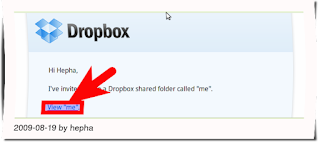








沒有留言:
張貼留言